تعطيل التأثيرات المرئية في Windows للحصول على أداء أفضل
هناك العديد من الطرق لزيادة أداء جهاز الكمبيوتر(PC and today) الخاص بك وستتحدث مقالة اليوم عن تعطيل التأثيرات المرئية وتعيين إعدادات جدولة المعالج(Processor Scheduling) . هذه الإعدادات مباشرة إلى حد ما وواحدة من أبسط الإعدادات التي يجب تغييرها ، لكنها لا تعطي الكثير من تحسين الأداء(performance boost) . ما يعنيه هذا هو أن هذه النصيحة ستزيد من أداء الكمبيوتر(computer performance) إلى الحد الأدنى على معظم أجهزة الكمبيوتر. سيكون رائعًا للأشخاص الذين لديهم بطاقات رسومات قديمة في أنظمتهم أو بطاقة رسومات ذات ذاكرة قليلة جدًا.
أولاً(First) ، عملية تعطيل التأثيرات المرئية في Windows XP و Windows 7 و Windows 8 متشابهة جدًا. ثانيًا ، سيجعل كل شيء يبدو(everything look) مثل Windows 2000 مرة أخرى. إذا كرهت هذا المظهر ، فلا داعي للقلق بشأن تغيير الإعدادات. ستختفي جميع الأزرار الفاخرة والقوائم المنزلقة والظلال والأيقونات اللامعة وما إلى ذلك عند تعطيل التأثيرات المرئية. حسنًا ، إذا كنت تريد حقًا تسريع الأمور قليلاً ، فإليك كيفية القيام بذلك.
انقر بزر الماوس الأيمن فوق My Computer (جهاز الكمبيوتر ) وانقر فوق Properties (خصائص) . سينقلك هذا إلى مربع حوار خصائص النظام(System Properties) . يمكنك أيضًا الانتقال إلى لوحة التحكم والنقر(Control Panel and click) فوق النظام(System) . في Windows 7/8 ، يجب عليك النقر فوق "إعدادات النظام المتقدمة"(Advanced System Settings) في القائمة(hand menu) اليسرى أولاً. انطلق وانقر على علامة التبويب خيارات متقدمة(Advanced) كما هو موضح أدناه:


بعد ذلك ، انقر فوق زر الإعدادات(Settings) أسفل عنوان الأداء(Performance) . سينقلك هذا إلى مربع حوار خيارات الأداء :(Performance Options)
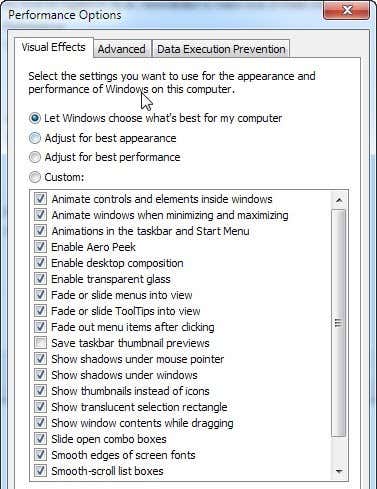
الإعداد الافتراضي في Windows هو السماح لـ Windows باختيار الأفضل لجهاز الكمبيوتر الخاص بي(Let Windows choose what’s best for my computer) ، وإذا كان جهاز الكمبيوتر الخاص بك بطيئًا للغاية ، فيجب أن يختار Windows تلقائيًا الضبط للحصول على أفضل أداء(Adjust for best performance) ، ولكن ما لم تكن تقوم بتشغيل eMachine ، فلا توجد طريقة يختار Windows ذلك اختيار! على أي حال ، كما ترى من القائمة ، يمكنك أيضًا إلغاء تحديد العناصر يدويًا واحدًا تلو الآخر ، مما يسمح لك بالاحتفاظ ببعض التأثيرات المفضلة لديك ، ولكن ليس كل شيء.
بصراحة ، إذا كنت تحب تلك الأزرار الجميلة والنوافذ اللامعة فقط ، ولكنك لا تهتم حقًا بالقوائم الباهتة أو مربعات التحرير والسرد المنزلقة ، فانتقل إلى الأمام وقم بإلغاء تحديد كل شيء باستثناء الخيار الأخير: استخدم الأنماط المرئية على النوافذ والأزرار(Use visual styles on windows and buttons) . لذلك سيظل لديك المظهر الأحدث ، لكن تخلص من التأثيرات المكثفة لبطاقة الرسومات. من المحتمل أن يكون هذا مفيدًا لأي شخص لديه بطاقة فيديو(video card) متكاملة بدلاً من بطاقة مخصصة.
هذا كل شيء بالنسبة للتأثيرات (Effects)المرئية(Visual) ، وليس الكثير الذي يمكنك تهيئته هناك. إذا قمت بالنقر فوق علامة التبويب خيارات متقدمة(Advanced) ، فسترى بعض الخيارات الإضافية ضمن جدولة المعالج(Processor scheduling) التي تحتاج فقط للتأكد من ضبطها بشكل صحيح.

تريد اختيار البرامج(Programs) للخيار الضبط للحصول على أفضل أداء(Adjust for best performance of) . ما لم تكن تقوم بتشغيل جهاز الكمبيوتر الخاص بك كخادم ويب(web server) أو خادم بروتوكول نقل الملفات(ftp server) أو خادم ألعاب أو أي نوع آخر من الخوادم خارج جهازك ، فيجب عليك دائمًا تحديد البرامج(Programs) . سيضمن ذلك حصول البرامج على أولوية أعلى للمعالج وذاكرة الوصول العشوائي(RAM) مقارنة بخدمات Windows .
Related posts
قم بإيقاف تشغيل الفهرسة في Windows للحصول على أداء أفضل
كيفية جعل Spotify Louder and Sound Better
9 Quick Ways لجعل Image Transparent على Windows and Mac
كيفية استرداد الملفات المحذوفة بطريق الخطأ في Windows
Proxy vs VPN: ما هو Better لSecurity and Privacy؟
إصلاح خطأ بريد Windows Live 0x800CCC0B
فقدت أو نسيت كلمة مرور المسؤول في Windows؟
كيفية تغيير لغة لوحة المفاتيح في Windows
كيفية إزالة تطبيقات Microsoft الافتراضية في نظام التشغيل Windows 11/10
قم بتغيير Drive Letter في Windows لجهاز USB خارجي
لماذا يجب ألا تستخدم نظام التشغيل Windows XP بعد الآن
5 طرق لاختراق أو إعادة تعيين كلمة مرور Windows المنسية
هل تتعامل مع عدد كبير جدًا من الخطوط في Windows؟
كيفية تعيين قسم أو تمييزه على أنه نشط في Windows
كيفية حفظ تخطيط أيقونة سطح المكتب في نظام التشغيل Windows XP و 7 و 8
استكشاف مشكلات اتصال الشبكة اللاسلكية لنظام التشغيل Windows XP وإصلاحها
كيفية توصيل جهاز عرض بجهاز كمبيوتر يعمل بنظام Windows أو Mac
كيفية إنشاء مشاركة شبكة مخفية في Windows
كيف تقوم بتشفير القرص الصلب الذي يعمل بنظام Windows باستخدام يراكربت
قم بتشغيل البرامج الأقدم في وضع التوافق في Windows 11/10
